در این آموزش از نرم افزار فتوشاپ ابزار خط کش رو توضیح خواهم داد. ابزار ruler هم مثل بعضی از ابزارهای دیگه استفاده از اون راحته. اما مهم کاربرد اون هستش.
از ابزار خط کش ![]() برای اندازه گیری استفاده می کنیم. اولین سوالی که پیش میاد این هستش که از خط کش خود سند (کلید میانبر Ctrl+r) استفاده می کنیم. چه نیازی به استفاده از ابزار ruler داریم؟
برای اندازه گیری استفاده می کنیم. اولین سوالی که پیش میاد این هستش که از خط کش خود سند (کلید میانبر Ctrl+r) استفاده می کنیم. چه نیازی به استفاده از ابزار ruler داریم؟
جواب : با ابزار ruler می تونیم فاصله بین هر دو نقطه محاسبه کنیم!  با خط کشی که در بالای سند دیده میشه فقط فاصله پهنا و ارتفاع نقاط رو می تونیم بدست بیاریم.می اومدیم دو تا خط راهنما ایجاد میکردیم و بعد صفر خط کش رو به خط راهنمای اول می رسوندیم ، اون وقت پهنا یا ارتفاع رو با Pixles یا Inches یا centimeters یا Millimeters یا Points یا Picas یا Percent بدست می آوردیم. با مثال زیر با ابزار ruler کاملا آشنا خواهید شد.
با خط کشی که در بالای سند دیده میشه فقط فاصله پهنا و ارتفاع نقاط رو می تونیم بدست بیاریم.می اومدیم دو تا خط راهنما ایجاد میکردیم و بعد صفر خط کش رو به خط راهنمای اول می رسوندیم ، اون وقت پهنا یا ارتفاع رو با Pixles یا Inches یا centimeters یا Millimeters یا Points یا Picas یا Percent بدست می آوردیم. با مثال زیر با ابزار ruler کاملا آشنا خواهید شد.
خب . اما کاربرد اول ابزار ruler در فتوشاپ
با یک مثال کاربرد اول رو توضیح خواهم داد. یک فایل gif آماده کردم که نشون میده با ابزار ruler فاصله بین هر دو نقطه ای از عکس رو می تونید بدست بیارین.
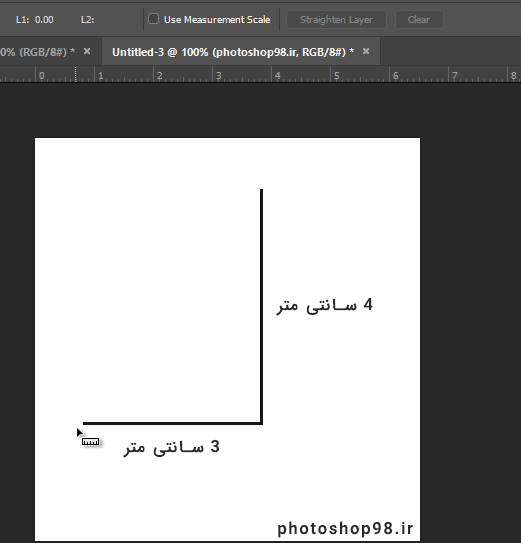
همانطور که در فایل بالا می بینید دقیقا روبروی L1 میزنه 5 (اون بالا در option bar) . بلواقع فاصله بین دو نقطه شروع و پایان 5 سانتی متر هست.
حتما تیک measurement scale ، در option bar ، رو بردارین. به صورت پیش فرض واحد اندازه گیری پیکسل هست.
نکته مهم : برای این که واحد اندازه گیری خط کش رو در فتوشاپ تغییر بدیم باید در منوی window گزینه info رو بزنید. پنجره زیر باز می شه:
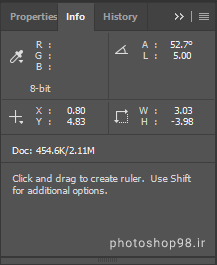
حالا روی قسمت  ( قسمت بالا سمت راست ) کلیک کنید و گزینه panel options رو بزنید. پنجره info panel options باز می شود ، در قسمت Mouse coordinates هر گزینه ای رو که خواستید انتخاب کنید
( قسمت بالا سمت راست ) کلیک کنید و گزینه panel options رو بزنید. پنجره info panel options باز می شود ، در قسمت Mouse coordinates هر گزینه ای رو که خواستید انتخاب کنید

اما قسمت های دیگه ای که در option bar این ابزار می بینید:
X و Y : مختصات نقطه شروع ابزار خط کش.
W : پهنای قسمتی که اندازه گیری کردید.
H : ارتفاع قسمتی که اندازه گیری کردید.
A : زاویه قسمتی که میخواهید اندازه گیری کنید.
L1 : دقیقا قسمتی که میخواهید اندازه اون رو بدونید.
clear : برای پاک کردن خط کشی که در سند ترسیم شده ، این گزینه رو کلیک کنید.
straighten : عکس های کج تون رو می تونید با این ابزار صاف کنید! در آموزش پایین یک مثال خواهم زد.
mesurement scale : مقیاس اندازه گیری . که پیش فرض اون پیکسل هست.
قبل از این که کاربرد دوم ابزار ruler رو توضیح بدم نکته ای بسیار مهم رو بگم. موقعی که دارین با این ابزار کار می کنین حتما از خطوط راهنما هم استفاده کنید. چون این ابزار ، خاصیت آهنربایی (snap) نسبت به خطوط راهنما داره. بنابراین شما برای این که دقیق ترین فاصله رو بدست بیارین ، نقطه شروع رو دو خط راهنما بگذارین و نقطه پایان رو هم همینطور. به فایل gif زیر دقت کنید. ابزار ruler چگونه با نقطه پایان نزدیک میشه.
اما کاربرد دوم ابزار ruler
برای این که عکسهای اریب یا کج تون رو صاف کنید. دو راه دارین. راه اول این هست که شما یک خط راهنما بگذارین در عکس تون و عکس رو دوران بدین (با تناسبی که با خط راهنما داره) دو تا کار باید انجام بدین. اما با ابزار خط کش خیلی سریعتر این کار انجام میشه. به فایل gif زیر دقت کنید.
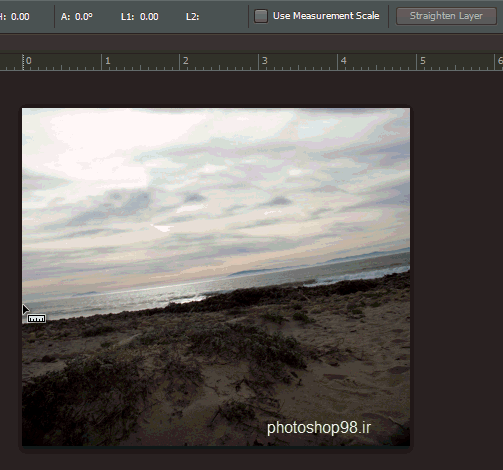
برای این که آموزش بالا رو انجام بدین عکس رو هم از اینجا دانلود کنید.
در ورژنهای قبلی خود نرم افزار فتوشاپ عکس رو هم نهایتا برش می داد!!. اما این جا دیگه خودمون این کار رو انجام میدیم. که در آموزش برش عکس در فتوشاپ این کار رو توضیح دادم.
ویدیوی آموزش بالا رو هم آماده کردم که می تونید مشاهده کنید:
برای دانلود فایلهای آموزش ویدیویی اینجا کلیک کنید.
- تعداد بازدید12833
